win10将用户文件夹转移到d盘的方法
时间:2024-03-15 15:01:10作者:极光下载站人气:388
有小伙伴会常常在自己的win10电脑上对一些文件的处理,由于平常编辑的文件内容太多了,导致电脑中系统盘会出现内存不足的情况,那么我们可以将电脑系统中的用户文件夹移动到有足够多内存的d盘就好了,用户文件夹中包含的有文档、图片以及视频等文件夹,你可以自定义选择自己想要进行移动的文件夹进行移动设置就好了,操作的方法是很简单的,下方是关于如何使用win10电脑将用户文件夹移动到d盘的具体操作方法,如果你需要的情况下可以看看方法教程,希望小编的方法教程对大家有所帮助。
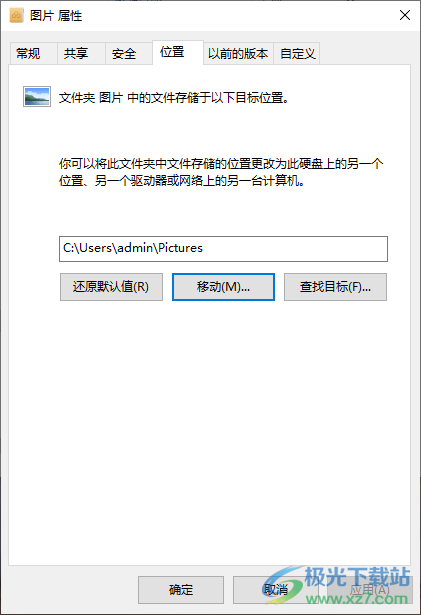
方法步骤
1.首先,我们需要打开自己需要进行移动的用户文件夹,将其中需要进行移动的文件进行找到。
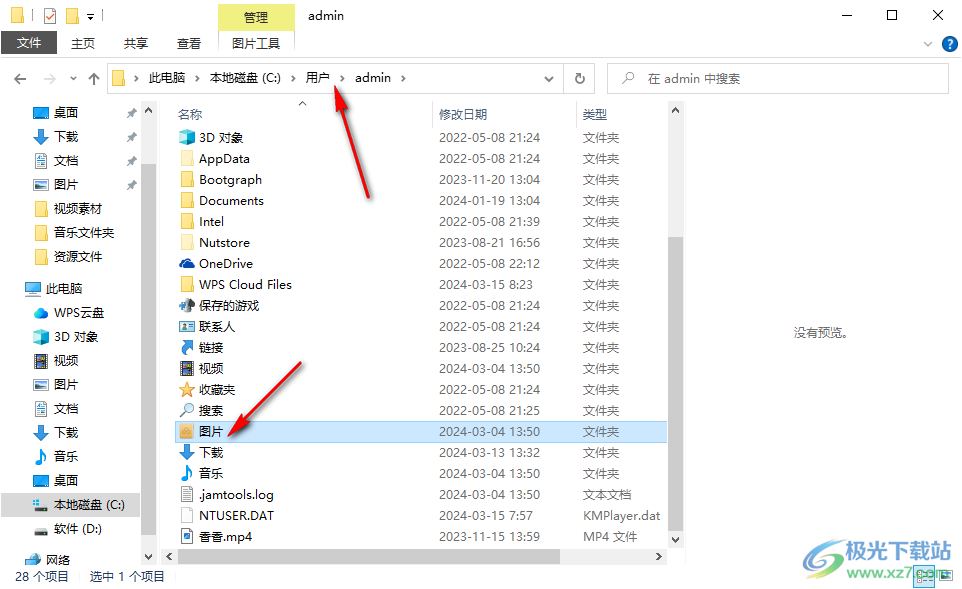
2.比如我们需要移动用户文件夹中的【图片】文件夹,将其选中之后进行右键点击,选择其中的【属性】选项进入。
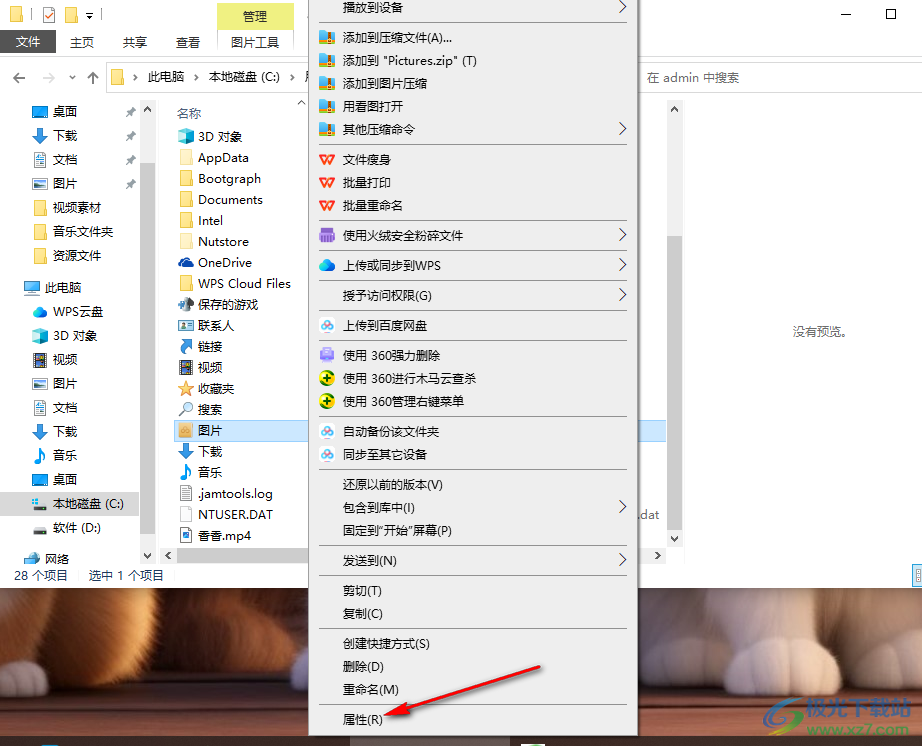
3.这时,我们在打开的页面中,需要将【位置】选项进行点击,即可查看到当前图片文件夹的存放位置。
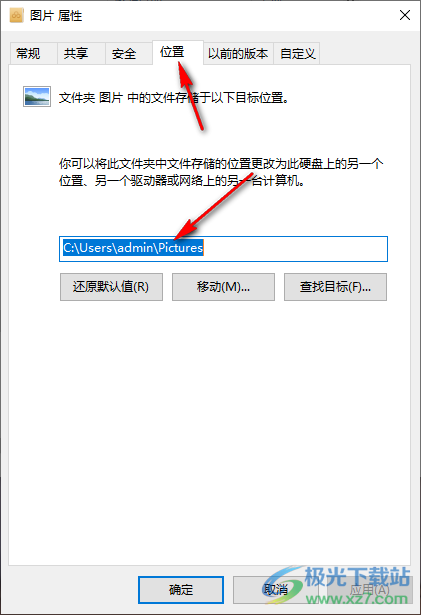
4.我们需要将该页面上的【移动】选项进行点击。
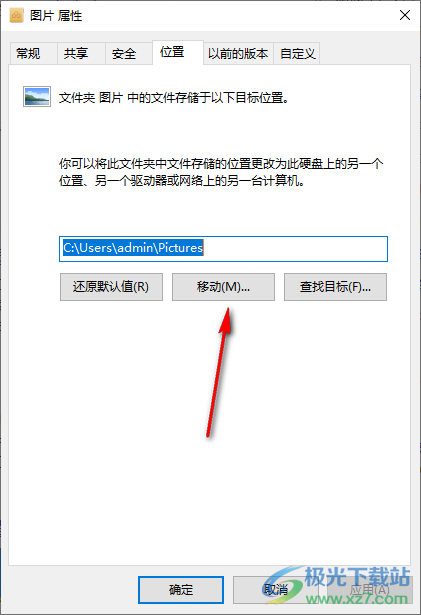
5.随后即可在页面上弹出一个文件夹窗口,我们需要在该页面上选择d盘,然后在d盘中创建一个新的文件夹用来存放图片文件夹,之后点击【选择文件夹】按钮即可。
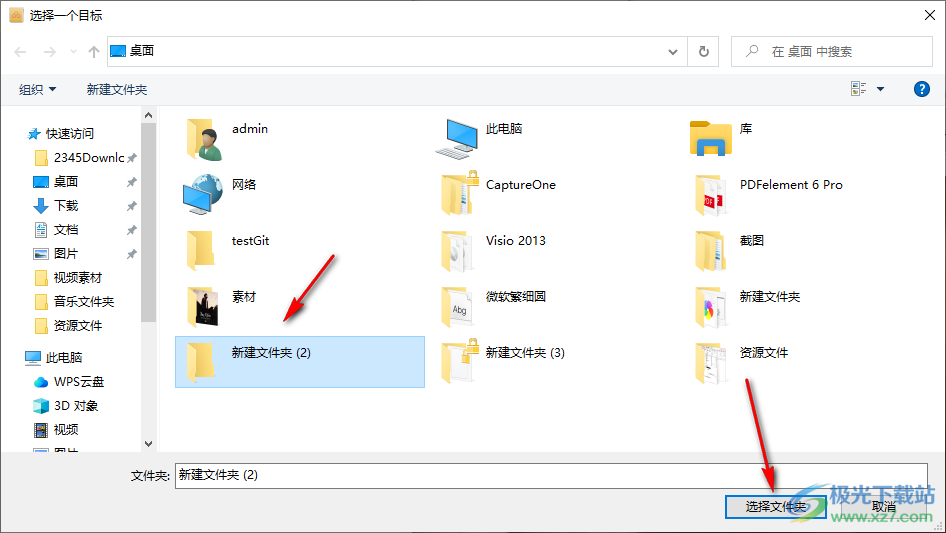
6.最后返回到位置属性的窗口中,点击【确定】按钮即可保存。
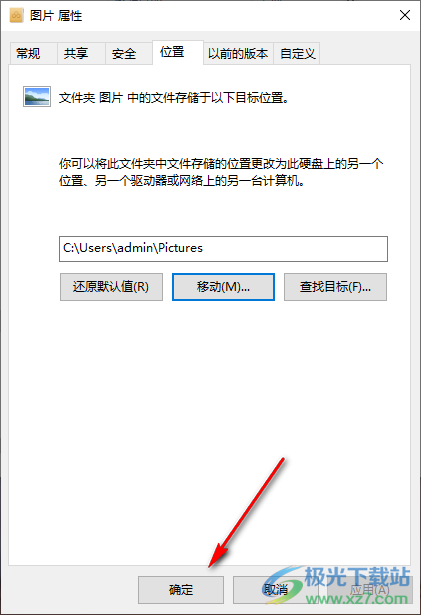
以上就是关于如何使用win10电脑将用户文件夹移动到d盘的具体操作方法,我们可以按照自己的需要将重要的一些用户文件夹进行移动到d盘来存放,这样可以释放c盘的空间,感兴趣的话可以操作试试。

大小:4.00 GB版本:64位单语言版环境:Win10
- 进入下载
相关推荐
相关下载
热门阅览
- 1百度网盘分享密码暴力破解方法,怎么破解百度网盘加密链接
- 2keyshot6破解安装步骤-keyshot6破解安装教程
- 3apktool手机版使用教程-apktool使用方法
- 4mac版steam怎么设置中文 steam mac版设置中文教程
- 5抖音推荐怎么设置页面?抖音推荐界面重新设置教程
- 6电脑怎么开启VT 如何开启VT的详细教程!
- 7掌上英雄联盟怎么注销账号?掌上英雄联盟怎么退出登录
- 8rar文件怎么打开?如何打开rar格式文件
- 9掌上wegame怎么查别人战绩?掌上wegame怎么看别人英雄联盟战绩
- 10qq邮箱格式怎么写?qq邮箱格式是什么样的以及注册英文邮箱的方法
- 11怎么安装会声会影x7?会声会影x7安装教程
- 12Word文档中轻松实现两行对齐?word文档两行文字怎么对齐?
网友评论